Installieren und Löschen von Schriftarten in Windows der einfache Weg
Beginnend mit Windows 7 und weiter zu Windows 10 wurde der Prozess zur Verwaltung von Schriftarten in Windows viel einfacher und einfacher zu bedienen. Ob Sie ein Profi sind, der viele Schriftarten für Ihre Arbeit installieren muss, oder jemand, der seinen Computer beschleunigen möchte, indem er nutzlose Schriftarten loswird, Windows macht es einfach, beide Aufgaben zu erledigen.
Wenn Sie auf dem Weg Probleme haben, zum Beispiel wenn Sie versuchen, eine Schriftart zu löschen, habe ich auch alternative Methoden veröffentlicht, um das Problem zu beheben. Beachten Sie, dass die folgenden Schritte in Windows 7, Windows 8.1 oder Windows 10 durchgeführt werden können. Wenn es etwas gibt, das spezifisch funktioniert, werde ich das separat erwähnen.
So installieren Sie eine Schriftart
Sobald Sie Ihre Schriftdatei heruntergeladen haben, öffnen Sie den Ordner, in dem Ihre Schriftart gespeichert ist. Doppelklicken Sie nun auf die Schriftartendatei.

Ein Fenster erscheint, in dem Sie eine Vorschau aller Zahlen und Buchstaben für diese Schriftart sehen können. Es zeigt Ihnen auch einen Beispielsatz in verschiedenen Schriftgrößen. Um die Schriftart auf Ihrem System zu installieren, klicken Sie oben auf die Schaltfläche Installieren .
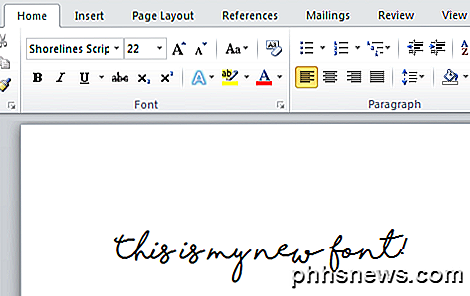
Das ist es! Deine Schriftart ist jetzt installiert! Wenn Sie ein Programm wie Word öffnen, sehen Sie, dass es jetzt in der Liste der Schriftarten vorhanden sein sollte. Sie können es auswählen und mit der neuen Schriftart beginnen.
So löschen Sie eine Schriftart
Das Löschen einer Schriftart ist fast genauso einfach. Öffnen Sie zuerst die Systemsteuerung und klicken Sie auf den Ordner " Fonts ". Wenn Sie sich in der Kategorieansicht befinden, wechseln Sie zur Symbolansicht .
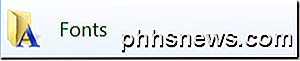
Wählen Sie die Schriftart, die Sie löschen möchten, und klicken Sie dann auf die Schaltfläche Löschen im oberen Bereich des Fensters.
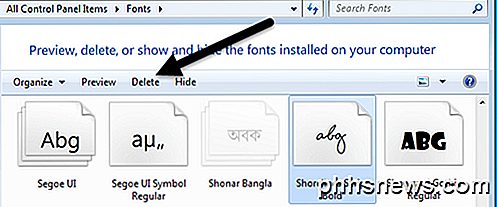
Wenn alles gut geht, sollte Ihre Schriftart aus Ihrem System entfernt werden. Jetzt gibt es ein paar Situationen, in denen es zu Problemen kommen kann. Zunächst erhalten Sie möglicherweise eine Meldung, dass die Schriftart nicht gelöscht werden kann, weil sie verwendet wird.
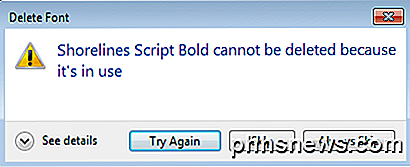
Wenn Sie auf dieses Problem stoßen, sollten Sie zuerst alle Programme schließen und es erneut versuchen. Wenn das nicht funktioniert, starten Sie Ihren Computer neu und löschen Sie die Schriftart. Als letzten Ausweg können Sie im abgesicherten Modus neu starten und dann versuchen, es zu löschen.
Eine andere Möglichkeit, die Schriftart zu löschen, ist über die Windows-Registrierung. Bevor Sie etwas bearbeiten, sollten Sie die Registrierung sichern. Klicken Sie nun auf Start und geben Sie regedit ein . Navigieren Sie zum folgenden Registrierungsschlüssel:
HKEY_LOCAL_MACHINE \ SOFTWARE \ Microsoft \ Windows NT \ CurrentVersion \ Schriftarten
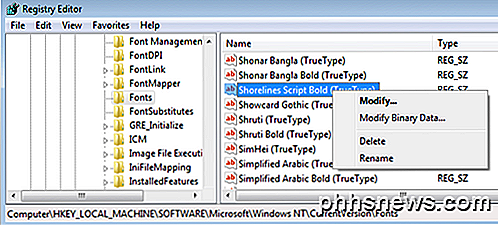
Suchen Sie die Schriftart in der Liste auf der rechten Seite, klicken Sie mit der rechten Maustaste, und wählen Sie Löschen . Sie können die Schriftartdatei auch dann löschen, wenn Sie die In-Use-Nachricht früher erhalten haben. Beachten Sie, dass Sie, wenn Sie 64-Bit-Windows installiert haben, auch zu diesem Registrierungsschlüssel gehen und die Schriftart auch hier löschen müssen:
HKEY_LOCAL_MACHINE \ SOFTWARE \ Wow6432Node \ Microsoft \ Windows NT \ CurrentVersion \ Schriftarten
Nachdem Sie den Schlüssel von beiden Speicherorten gelöscht haben, starten Sie den Computer neu, damit die Änderungen wirksam werden. Die Schriftart sollte jetzt von allen Programmen entfernt sein.
Diese Methode kann auch zum Löschen von Schriftarten verwendet werden, die geschützte Systemschriftarten sind. Angenommen, Sie wollten Times New Roman löschen. Wenn Sie über die Systemsteuerung versucht haben, erhalten Sie eine Fehlermeldung.
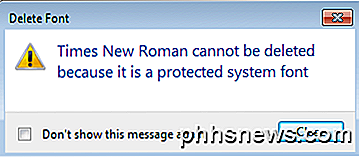
Sie können jedoch in die Registrierung gehen und die Schriftart dort loswerden. Stellen Sie sicher, dass Sie den Computer neu starten, nachdem Sie die Einträge aus der Registrierung gelöscht haben. Es gibt wirklich keinen guten Grund, geschützte Systemschriften zu löschen, also würde ich es nicht empfehlen.
Wenn Sie bereits eine Reihe von Schriftarten auf Ihrem Computer installiert haben und jetzt nicht mehr viele zusätzliche Schriftarten installieren möchten, können Sie in meinem vorherigen Beitrag lesen, wie Sie die Standard-Windows-Schriftarten wiederherstellen können.
Schließlich können Sie auch Ihre eigene Schriftart erstellen und sie dann mit diesem Handbuch installieren! Wenn Sie Fragen haben, zögern Sie nicht zu kommentieren. Genießen!

So verwenden Sie Google Now on Tap, die beste neue Funktion von Android 6.0
Das große Markenzeichen von Android 6.0 ist Google Now on Tap. Teil von Google Now, Now on Tap ermöglicht es Google, den Bildschirm beim Öffnen zu scannen, automatisch zu erraten, wonach Sie suchen möchten und Ihnen weitere Informationen zu geben. Neben benutzerverwaltbaren App-Berechtigungen - etwas, was Apple angeboten hat Der erste Tag mit dem iPhone - das ist die wichtigste und interessanteste neue Funktion in Android 6.

Warum Windows 10 bietet zwei verschiedene Versionen von Microsoft Office
Microsoft bietet zwei verschiedene Versionen von Office für Windows 10. Traditionelle Desktop-Anwendungen sind für Tastatur und Maus verfügbar, und universelle Anwendungen sind verfügbar für die Berührung. Aber es ist nicht so einfach. Die Office-Version von Office hat immer noch einen Touch-Modus, und diese universellen Office-Apps können in Windows auf dem Desktop ausgeführt werden.



